В хабе Аналитика Qlik Cloud можно создавать и совместно использовать аналитические приложения, а также взаимодействовать с ними. Можно также добавлять другое содержимое и взаимодействовать с ним. К такому содержимому относятся источники данных, скрипты, диаграммы, примечания и ссылки.
Хаб разбит на следующие разделы:
- Приступая к работе
- Главная страница
- Избранное
- Каталог
- Коллекции
- Оповещения
- Подписки
Из всех разделов есть доступ к следующим функциям.
- Спросить Инструмент «Наблюдения»: основанный на чате интерфейс для интерактивной аналитики.
- Добавить новое: добавление нового содержимого и пространств в хаб.
- Уведомления: просмотр веб-уведомлений.
- Меню запуска: переход к другим компонентам Qlik Cloud.
- Профиль: управление параметрами профиля, оповещениями и подписками.
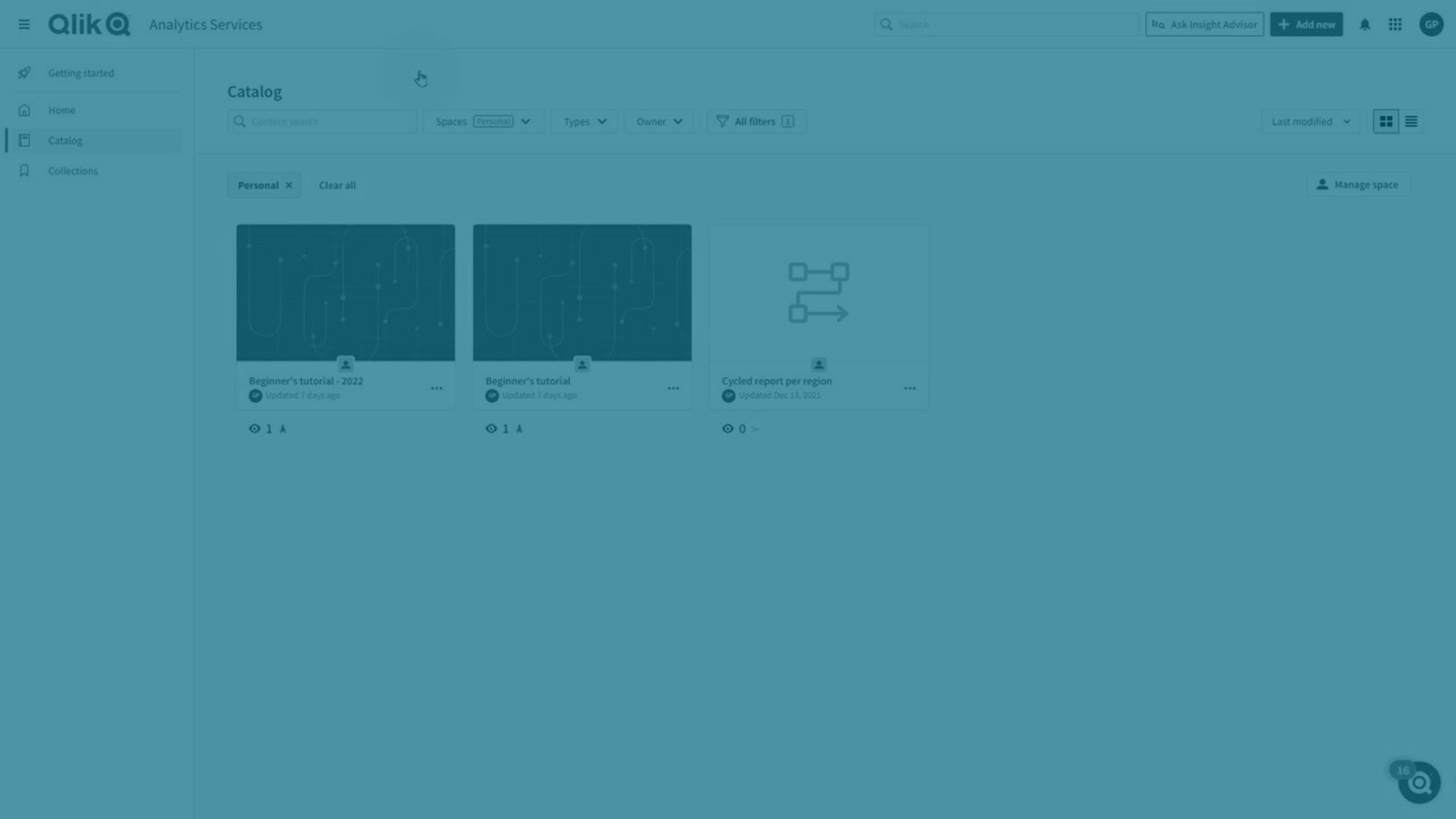
Главная
При первом входе в хаб открывается главная страница. Здесь отображаются различные коллекции, включая приложения, скрипты, диаграммы и примечания. Коллекции на главной странице можно легко добавлять, удалять или упорядочивать.
Раздел Главная страница в хабе
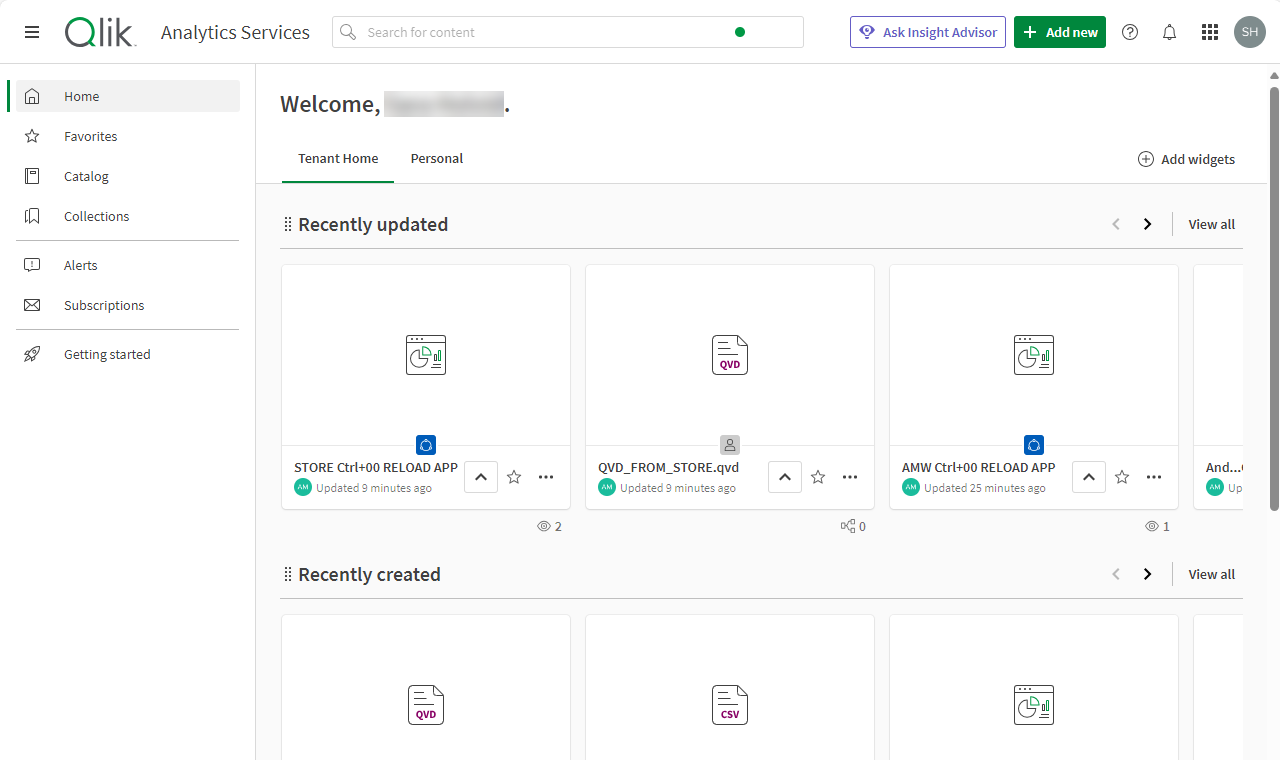
Настройка главной страницы
Щелкните Добавить виджеты, чтобы настроить персональную Главную страницу. Можно выбрать содержимое из следующих категорий: избранное, коллекции, приложения, данные, диаграммы, примечания, эксперименты машинного обучения и автоматизации. Можно также показывать содержимое, которое недавно использовалось, создавалось или обновлялось.
Щелкните виджет, который требуется добавить или удалить на главной странице.
Настройте виджеты, отображаемые на главной странице.

Также можно изменить порядок разделов или удалить ненужные разделы непосредственно на главной странице.
Чтобы переместить виджет по вертикали, щелкните и удерживайте
рядом с виджетом, затем перетащите его в нужное место.
Чтобы удалить виджет, наведите указатель мыши справа от виджета, щелкните появившееся меню Дополнительные действия (
). Затем выберите Удалить.
Меню «Дополнительные действия» для виджета.

Администраторы могут добавлять пользовательские главные страницы на уровне клиента, чтобы обеспечивать отображение определенного содержимого для всех пользователей в клиенте. Пользовательская страница отображается как вкладка на Главной странице, рядом со страницей Личное. Для получения дополнительной информации см. раздел Настройка главных страниц клиента для хаба Аналитика Qlik Cloud.
Избранное
У всех пользователей есть раздел Избранное. К избранному нет доступа у других пользователей.
Избранное в хабе
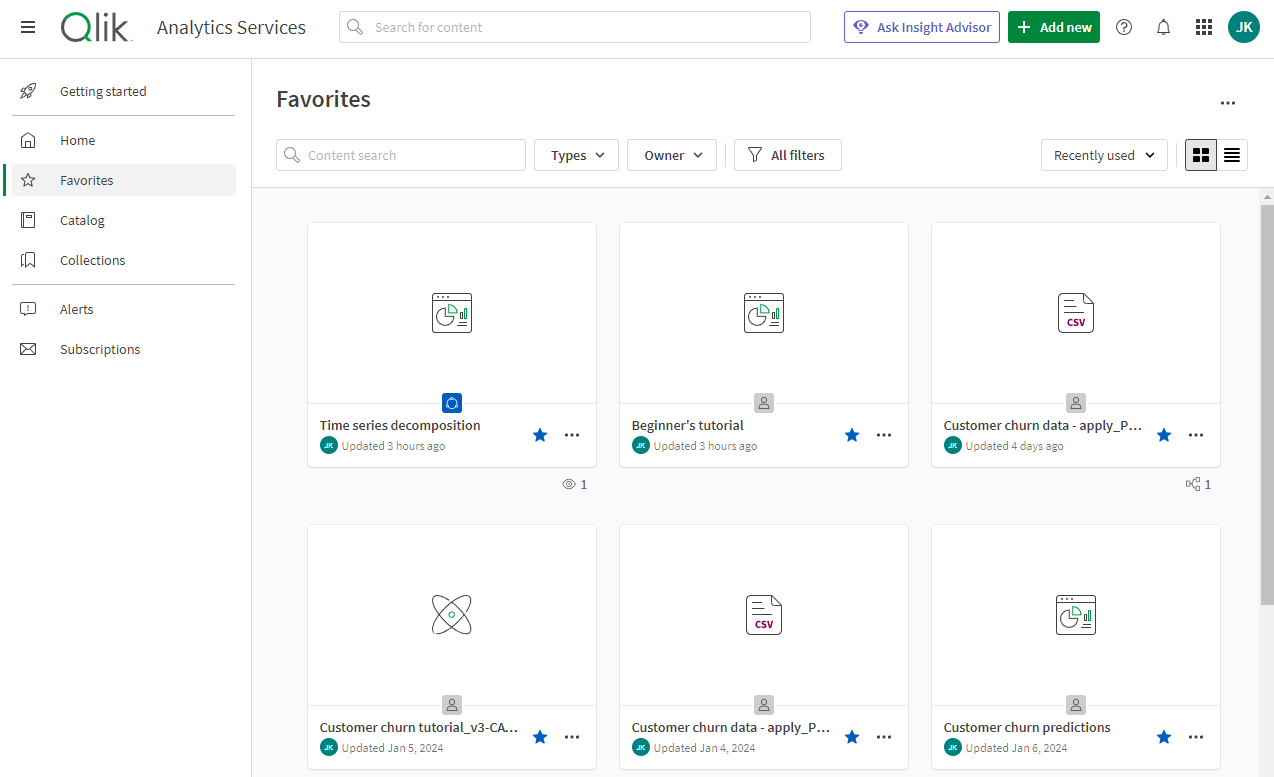
Каталог
В разделе Каталог можно просматривать доступные приложения и пространства, а также другое содержимое. Каталог позволяет выполнять фильтрацию по пространствам, терминам, диаграммам, приложениям, автоматизациям, данным, скриптам, примечаниям, владельцам, создателям и тегам. В раскрывающемся списке пространств можно выбирать отдельные пространства и просматривать размещенное в них содержимое. Выберите Все фильтры, чтобы открыть панель фильтра. Когда панель фильтра активна, поле Все фильтры неактивно. В поле отображается количество активных фильтров.
Содержимое можно просматривать как в виде Tile

Доступны параметры сортировки приложений и другого содержимого по алфавиту, дате создания, дате изменения или последнему использованию. Можно фильтровать содержимое по владельцу, чтобы отображалось содержимое, которым владеете вы, либо другие пользователи.
Для получения дополнительной информации о каталоге см. раздел Изучение данных с помощью инструментов каталогизации.
Раздел хаба Каталог
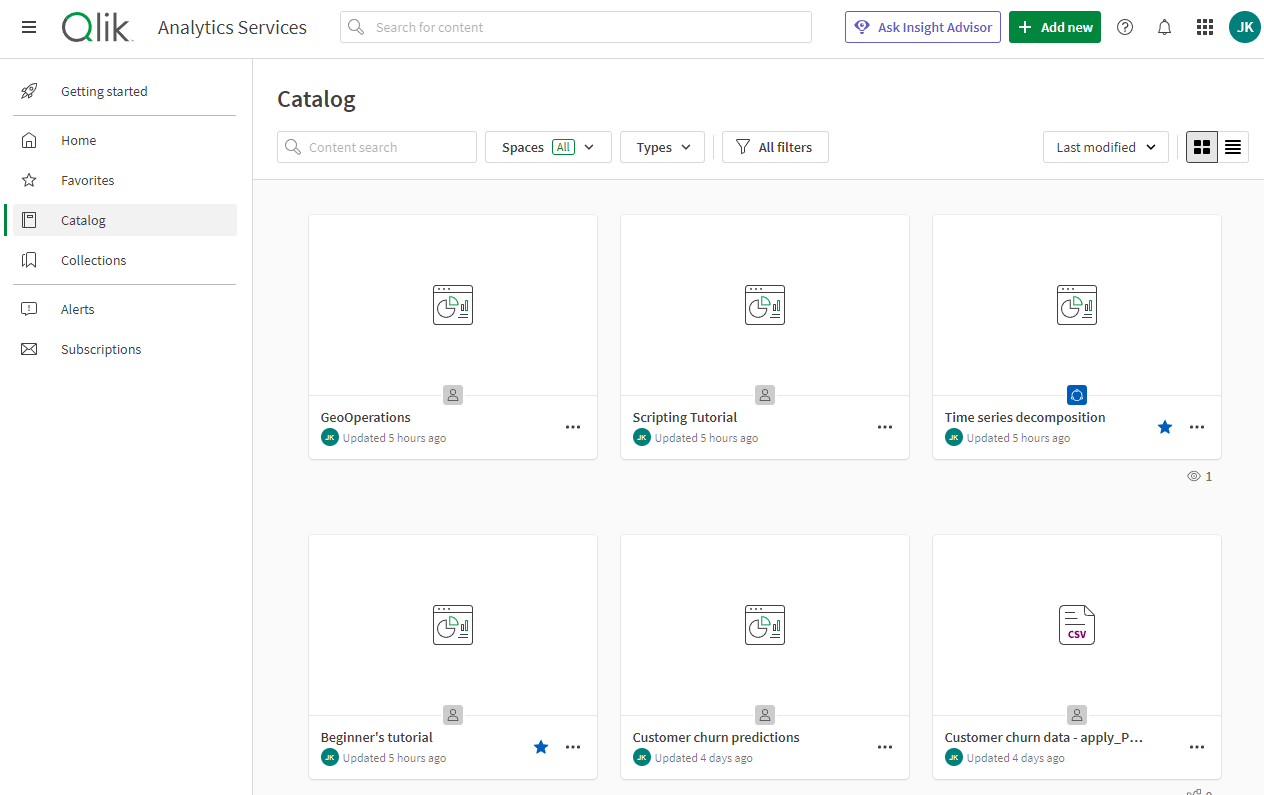
Коллекции
Коллекции позволяют группировать приложения, скрипты, диаграммы, примечания, автоматизации, эксперименты и ссылки.
Чтобы добавить содержимое в коллекцию, щелкните значок Добавить в коллекцию на любом типе содержимого.
Если используется Qlik Sense Mobile SaaS, у вас также есть коллекция Мобильное содержимое. Приложения, открытые в приложении Qlik Sense Mobile SaaS, автоматически добавляются в коллекцию Мобильное содержимое.
Раздел хаба Коллекции
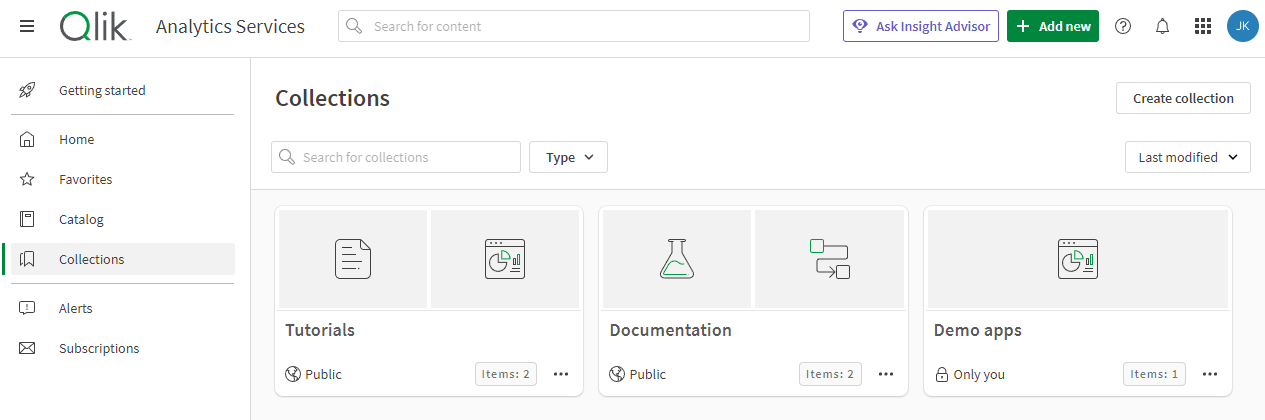
По умолчанию коллекции частные. Администраторы клиента и аналитики могут делать коллекции общедоступными и делиться ими со всеми остальными участниками клиента. Общедоступные коллекции не меняют доступ участника к содержимому в пространствах. Участники смогут просматривать в общедоступных коллекциях только то содержимое, к которому у них уже есть доступ. Чтобы сделать коллекцию общедоступной, щелкните на этой коллекции, выберите Сделать общедоступной, и щелкните Сделать общедоступной. Чтобы сделать общедоступную коллекцию снова частной, щелкните
, выберите Сделать частной и щелкните Сделать частной.
Оповещения
На странице Оповещения можно просмотреть список всех принадлежащих пользователю оповещений, а также оповещений, в которые он добавлен в качестве получателя. Страница Оповещения содержит сведения о каждом оповещении, включая имя, владельца, связанное приложение, а также проверяется ли оно по графику.
Оповещения также можно открыть через меню профиля пользователя в верхнем правом углу приложения.
Раздел Оповещения в облачном хабе
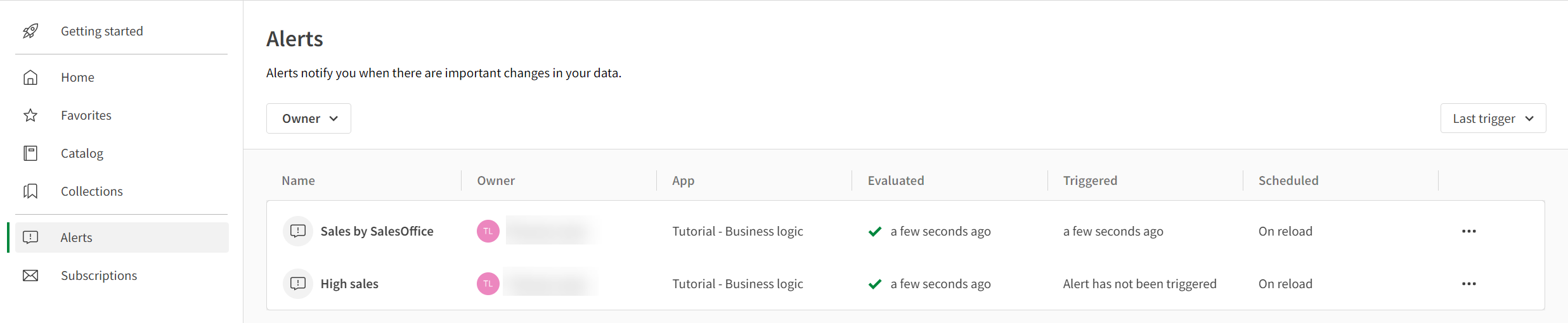
На странице Оповещения предусмотрена возможность фильтровать и сортировать оповещения. Можно уточнить список по владельцу оповещений (все, вы или другие) или выполнить поиск оповещений, принадлежащих определенному пользователю. Оповещения в списке можно сортировать по времени последней оценки, по времени последнего триггера или по имени в алфавитном порядке.
Подписки
На странице Подписки можно просматривать и изменять собственные подписки пользователя, а также подписки, в которые он добавлен в качестве получателя. Страница Подписки содержит сведения о каждой подписке, включая имя, владельца, связанное приложение и график.
Подписки также можно открыть через меню профиля пользователя в верхнем правом углу приложения.
Раздел Подписки в облачном хабе
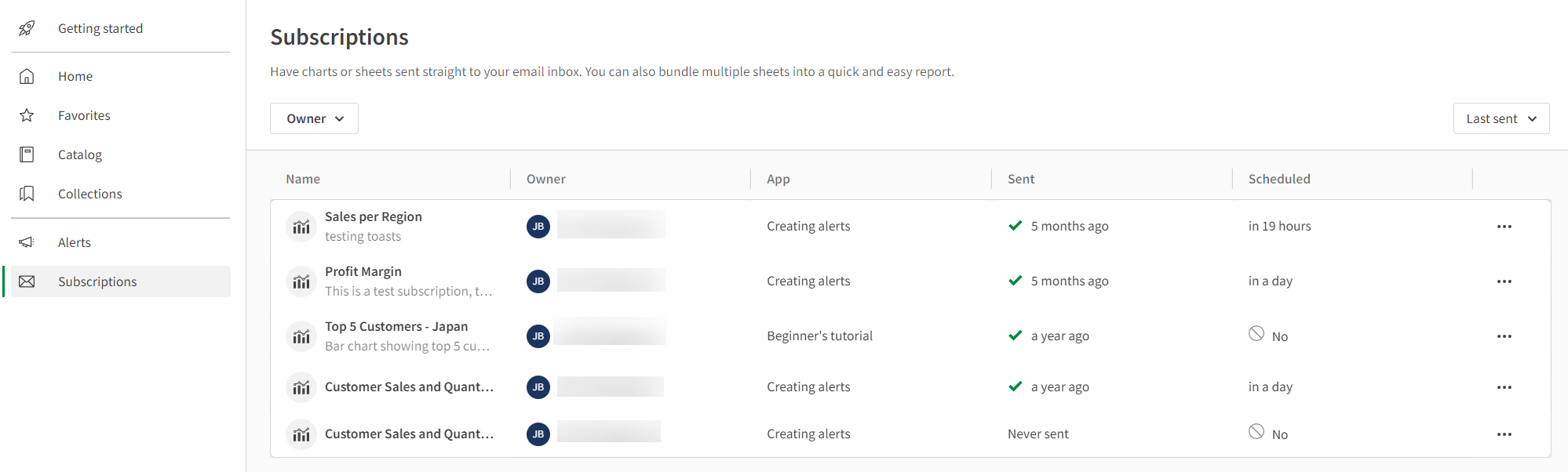
На странице Подписки предусмотрена возможность фильтровать и сортировать подписки. Можно уточнить список по владельцу подписок (все, вы или другие) или выполнить поиск подписок, принадлежащих определенному пользователю. Список подписок можно сортировать по времени последней отправки, по времени следующей запланированной отправки или по имени в алфавитном порядке.
Для получения дополнительной информации о создании подписок и управлении ими см. раздел Планирование отчетов с помощью подписок.
Настройки и управление
Настройки и управление доступны из меню профиля — нажмите Параметры профиля. В разделе Настройки и управление можно:
- просматривать и изменять персональную информацию,
Просматривайте роли, назначенные вам.
- устанавливать предпочитаемый язык и часовой пояс,
- устанавливать региональные настройки (например, форматы даты и десятичных чисел) для создаваемых приложений,
- просматривать все общие и управляемые пространства, участником которых вы являетесь,
- управлять своими устройствами, используемыми для Qlik Sense Mobile.
- инструменты загрузки, такие как Qlik DataTransfer, недоступны в Qlik Cloud для правительства,
- просматривать и создавать ключи API.
Приложения
В хабе можно создавать новые приложения, а также дублировать или загружать существующие приложения. Поддерживается загрузка приложений, экспортированных из хаба и других версий Qlik Sense. С приложениями можно работать лично или совместно с другими пользователями. Для получения дополнительной информации о приложениях Qlik Sense см. раздел Работа с приложениями.
Для каждого приложения в хабе отображаются следующие данные: имя, владелец и дата изменения. Можно просмотреть тип приложения и примененные к нему теги путем наведения курсора на приложение. На сенсорном устройстве можно просмотреть тип приложения и теги, коснувшись на приложении. Нажмите на приложение, чтобы открыть его. Можно нажать на значок
для просмотра дополнительных параметров работы с приложением, в том числе следующих:
| Параметр | Описание | Дополнительные материалы |
|---|---|---|
| Добавить в коллекцию | Пользователь может добавить приложение в одну из своих коллекций. | - |
| Переименовать | Можно изменить название приложения, его описание и теги. | |
| Переместить | Можно переместить приложение в другое пространство. | Перемещение приложений между пространствами |
| Дублировать | Можно создать копию приложения. | Создание приложений и добавление данных |
| Перезагрузить сейчас | Данные приложения можно загрузить вручную. | Перезагрузка данных приложения |
| График перезагрузки | Можно создать график автоматической загрузки данных приложения. | Создание графика перезагрузки данных приложения |
| Сведения | Можно посмотреть тип и владельца приложения, а также связанные с ним релевантные даты. Кроме того, можно узнать размер приложения. На этой странице также отображаются примененные к приложению теги и сведения о пользователях с правом доступа к приложению. Также можно просмотреть историю загрузок данных и оценки производительности, связанные с приложением. | - |
| Уведомления | Выполните настройку уведомлений для этого приложения. Можно получать уведомления в случае успешного или неудачного завершения перезагрузок или оценок производительности. Также можно получать уведомления об ошибке, остановке или выключении графика перезагрузки приложения. Для получения этого уведомления пользователю должен быть назначен график перезагрузки. Уведомления не будут приходить, если перезагрузка приложения выполняется в Диспетчере данных или Редактор загрузки данных. Уведомления о перезагрузке отправляются, если перезагрузка приложения выполняется в хабе или по графику. | Уведомления |
| Происхождение | Происхождение представляет собой историю поля или набора данных в обратном порядке — от приложений и преобразований к исходному источнику данных. | Анализ происхождения для приложений, скриптов и наборов данных |
| Анализ воздействия | Анализ воздействия дает нисходящее представление о зависимостях элемента данных: какие базы данных, приложения, скрипты, файлы или ссылки будут испытывать прямое или опосредованное воздействие в случае изменения значения или структуры определенного поля. | Оценка анализа воздействия для приложений, скриптов и наборов данных |
| Оценка производительности | По мере создания приложения можно выполнить индивидуальную оценку с помощью простых и понятных метрик, таких как время отклика при работе с общедоступными листами и объектами. | Оценка производительности приложения |
| Открыть в новой вкладке | Приложение можно открыть в новой вкладке. | - |
| Открыть без данных | Приложение можно открыть без данных. Это полезно, если необходимо устранить неполадки в скрипте загрузки. При открытии приложения без данных визуализации не будут работать, так как они не подключены к источнику данных. Кроме того, диспетчер данных и просмотр модели данных будут недоступны. | - |
| Экспортировать с данными | Приложения можно экспортировать из хаба в качестве файлов .qvf. | Экспорт приложений |
| Экспортировать без данных | Также доступен экспорт приложения без данных. При этом экспортируются только листы и истории приложения. | Экспорт приложений |
| Дублирование и преобразование в скрипт | Можно создать дубликат приложения и преобразовать его в скрипт. Скрипт загрузки приложения используется в качестве скрипта. | Преобразование приложений в скрипты |
| Удалить | Приложение можно удалить из хаба. | Удаление приложений |
Также в хаб можно добавлять приложения QlikView. Приложения QlikView предназначены только для просмотра, их параметры отличаются от параметров приложений Qlik Sense в хабе.
Скрипты
В хабе можно создавать новые скрипты, дублировать существующие скрипты или загружать скрипты. Можно загрузить скрипты, экспортированные из хаба. Со скриптами можно работать лично или совместно с другими пользователями. Для получения дополнительной информации о скриптах см. раздел Использование Редактор скриптов.
Для каждого скрипта в хабе отображаются следующие данные: имя, владелец и дата изменения. Чтобы просмотреть тип скрипта и примененные к нему теги, наведите указатель мыши на скрипт. На сенсорном устройстве для просмотра тегов скрипта коснитесь на приложении. Щелкните скрипт, чтобы открыть его. Можно щелкнуть
для просмотра дополнительных параметров работы со скриптом, в том числе следующих:
| Параметр | Описание | Дополнительные материалы |
|---|---|---|
| Добавить в коллекцию | Пользователь может добавить скрипт в одну из своих коллекций. | - |
| Переименовать | Можно изменить имя скрипта, его описание и теги. | |
| Переместить | Можно переместить скрипт в другое пространство. | Изменение сведений о скрипте |
| Дублировать | Можно создать копию скрипта. | Создание дубликатов скриптов |
| Перезагрузить сейчас | Данные скрипта можно перезагрузить вручную. | Перезагрузка скриптов |
| График перезагрузки | Можно создать график автоматической перезагрузки данных скрипта. | Перезагрузка скриптов |
| Сведения | Можно просмотреть владельца скрипта, а также релевантные даты скрипта. Кроме того, можно узнать размер скрипта. На этой странице также отображаются назначенные для скрипта теги и сведения о пользователях с правом доступа к скрипту. Также можно просмотреть историю перезагрузок и оценки производительности, связанные с приложением. | - |
| Уведомления | Настройте уведомления для этого скрипта. Можно получать уведомления в случае успешного или неудачного завершения перезагрузок или оценок производительности. Также можно получать уведомления об ошибке, остановке или выключении графика перезагрузки скрипта. Для получения этого уведомления пользователю должен быть назначен график перезагрузки. Уведомления не будут приходить, если перезагрузка скрипта выполняется в Редактор скриптов. Уведомления о перезагрузке отправляются, если перезагрузка скрипта выполняется в хабе или по графику. | |
| Происхождение | Происхождение представляет собой историю поля или набора данных в обратном порядке — от приложений и преобразований к исходному источнику данных. | Анализ происхождения для приложений, скриптов и наборов данных |
| Анализ воздействия | Анализ воздействия дает нисходящее представление о зависимостях элемента данных: какие базы данных, приложения, скрипты, файлы или ссылки будут испытывать прямое или опосредованное воздействие в случае изменения значения или структуры определенного поля. | Оценка анализа воздействия для приложений, скриптов и наборов данных |
| Экспорт | Скрипты можно экспортировать из хаба в качестве файлов qvf. | Экспорт скриптов |
| Дублирование и преобразование в аналитическое приложение | Можно преобразовать скрипт в приложение. Скрипт будет использоваться как скрипт загрузки приложения. | Преобразование скриптов в приложения |
| Открыть в новой вкладке | Приложение можно открыть в новой вкладке. | - |
| Удалить | Скрипт можно удалить из хаба. | Удаление скриптов |
Диаграммы
Можно добавить визуализации из приложений в хаб. Это позволяет внимательно вести мониторинг важных визуализаций, не открывая приложений.
Пространства
Пространства представляют собой области хаба, предназначенные для хранения приложений. Пространства могут быть личными, общими или управляемыми.
Каждый пользователь имеет личное пространство, в котором по умолчанию сохраняются созданные им приложения. Личные пространства — это закрытые пространства. Личные приложения можно предоставить для совместного использования. Для этого переместите приложение в общее пространство.
Пользователи, которым назначена роль Создатель общих пространств могут создавать общие пространства. Вновь созданные пространства являются частными. Общие пространства поддерживают совместную разработку приложений. Также пространства ограничивают доступ к размещенным приложениям. Участники получают доступ к приложениям в пространстве после добавления в это пространство.
Управляемые пространства могут создаваться только администраторами клиента или аналитики, а также пользователями с ролью Создатель управляемых пространств. Управляемые пространства используются для обеспечения строго контролируемого доступа к приложениям, которые могут содержать конфиденциальные данные. Приложения разрабатываются в других пространствах и публикуются в управляемом пространстве.
Доступные пространства можно выбрать в раскрывающемся списке раздела Каталог. Помимо этого, в раскрывающемся списке пространств можно создавать новые пространства.
Для получения информации о пространствах см. раздел Работа в пространствах.
Навигация по пространствам
Общие и управляемые пространства разбиты на следующие разделы:
- Сведения
- Настройки уведомлений
- Участники
- Источники данных
- Изменить пространство
Для доступа к этим разделам выберите Сведения о пространстве в общем или управляемом пространстве.
В личном пространстве можно только выбрать Источники данных. Выберите меню профиля пользователя для управления другими параметрами личного пространства.
Сведения
Выберите Сведения для просмотра информации о пространстве, такой как описание, владелец и создатель пространства.
Раздел Сведения
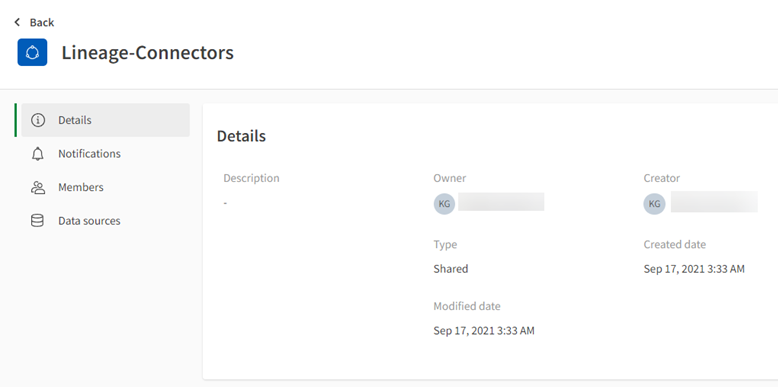
Уведомления
Для управления подписками на содержимое в пространстве выберите Уведомления. Подписка может быть оформлена на события или действия в пространстве. Выберите соответствующую подписку в поле "Тип уведомления".
Управление уведомлениями пространства
Участники
Владельцы пространства и пользователи с ролью Может управлять могут просматривать всех участников пространства в области Участники. Они могут выполнять следующие действия:
- Добавить участников
- изменять разрешения участников,
- Удалить участников
Управление разрешениями в общих пространствах
Управление разрешениями в управляемых пространствах
Раздел Участники общего пространства.
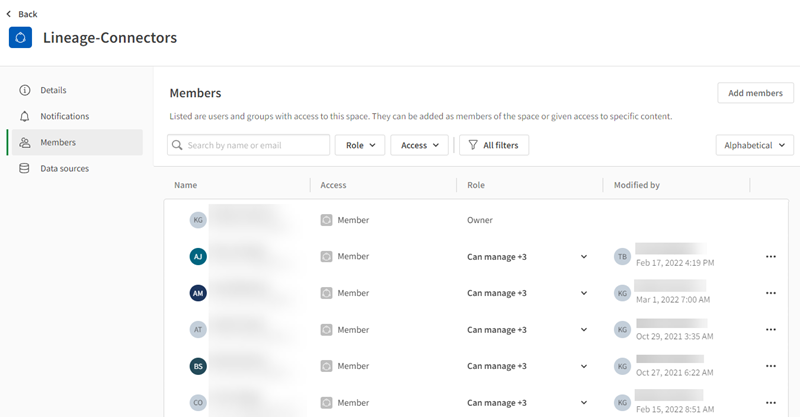
Данные
Все файлы данных и подключения, добавленные в пространство, можно просмотреть в разделе Данные. При наличии разрешений можно также добавить файлы данных и подключения к данным к пространству.
Добавление данных аналитики и управление ими
Пользователи с разрешением Право просмотра не могут просматривать источники данных в пространстве.
Раздел Данные общего пространства
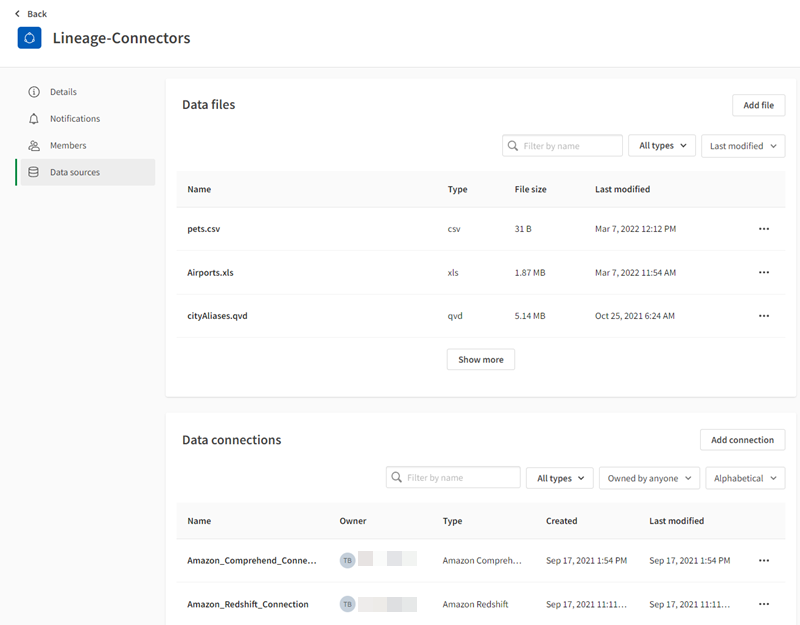
Упорядочивание содержимого в хабе
Содержимое, такое как приложения, диаграммы, автоматизация, эксперименты и примечания, можно упорядочить с помощью тегов и коллекций.
Можно добавить теги в содержимое создания групп подобного содержимого. Теги можно добавлять только в свое собственное содержимое, а также в содержимое, находящееся в пространстве, для которого у вас есть разрешения на изменение. В хабе теги являются общими.
Коллекции позволяют группировать содержимое для упрощения доступа.
Уведомления
В хабе можно получать уведомления о событиях, которые происходят в Qlik Cloud, например, когда в пространство добавляются новые приложения или когда инициируется оповещение. Для их просмотра щелкните значок Уведомления. Управлять уведомлениями на уровне клиента можно на экране Параметры профиля. Можно настроить уведомления для отдельного пространства: для этого откройте пространство в каталоге и последовательно выберите Сведения о пространстве > Уведомления в каталоге. Чтобы настроить уведомления для отдельного объекта (например, для приложения или примечания), щелкните на таком объекте и выберите Уведомления.
Уведомления могут отправляться через Интернет в хабе или по электронной почте. Если используется Qlik Sense Mobile SaaS, веб-уведомления могут доставляться на мобильное устройство в режиме push.
Поиск в хабе
В хабе можно выполнять поиск приложений и другого содержимого. Результаты можно фильтровать по типу.
Поиск в хабе
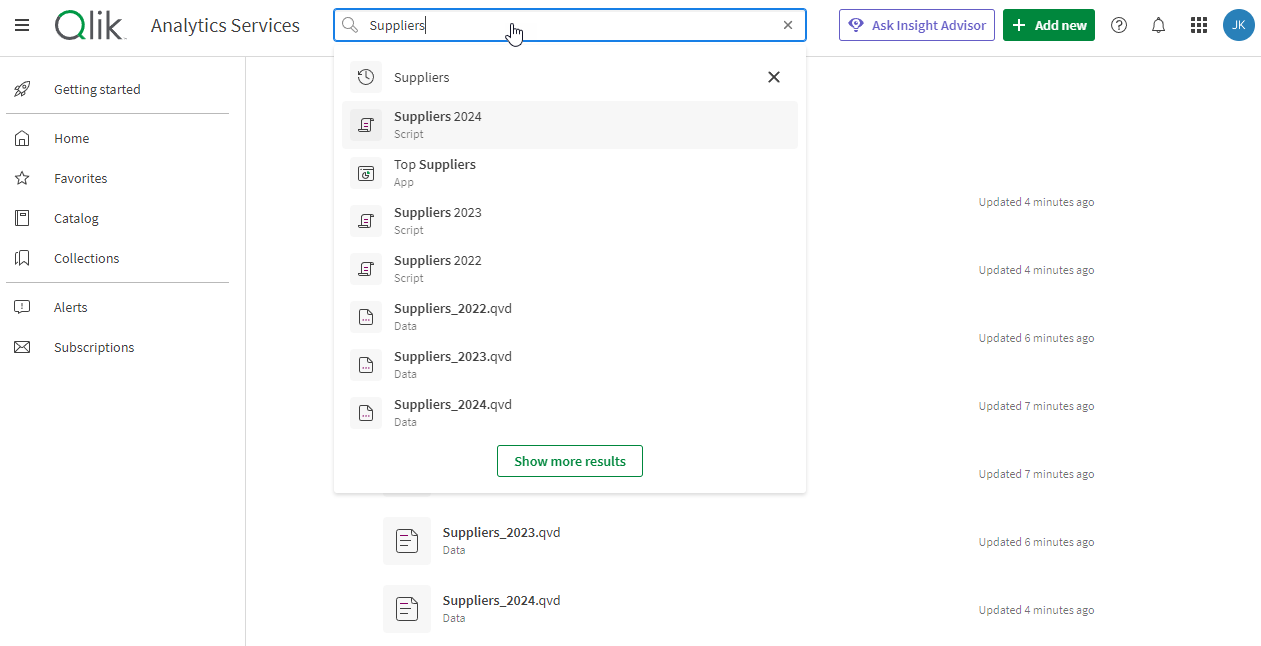
Чтобы просмотреть подробные сведения о результате поиска, выберите его. Щелкните на результате поиска, чтобы открыть список с дополнительными параметрами.
